3DMax如何渲染图片?
溜溜自学 室内设计 2021-09-17 浏览:2546
在3DMax中图片的渲染一般都是在最后一个步骤,渲染对于图片来说是一个质的飞跃,所以3DMax中的渲染我们是必须要熟练的一个技巧。那么今天本文就给大家分享下,3DMax如何渲染图片的方法和步骤,希望能帮助到大家,感兴趣的小伙伴可以了解一下。
想要更深入的了解“3DMax”可以点击免费试听溜溜自学网课程>>
工具/软件
电脑型号:联想(lenovo)天逸510s; 系统版本:Windows7; 软件版本:3DMax2012
方法/步骤
第1步
首先,我们点击渲染按钮。
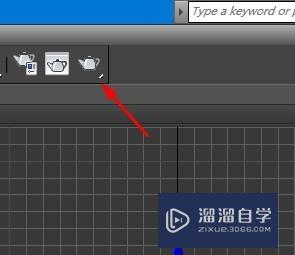
第2步
此时,我们便可以看到渲染页面。
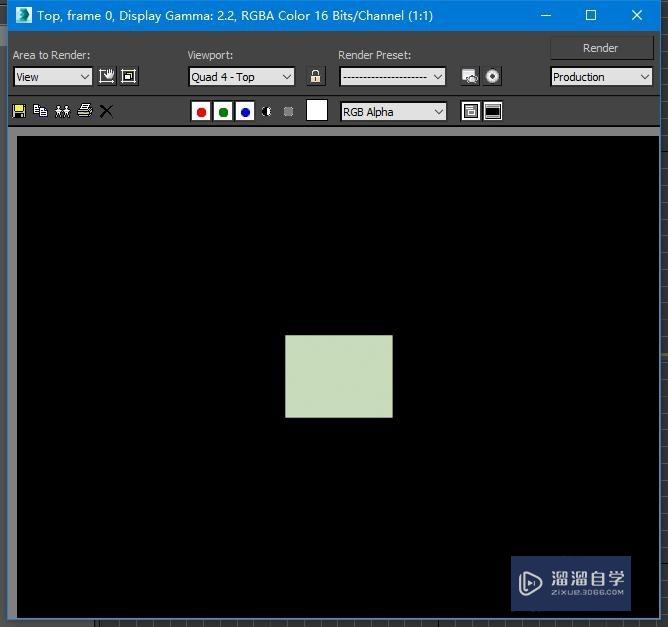
第3步
要渲染那个视图记得先点击。
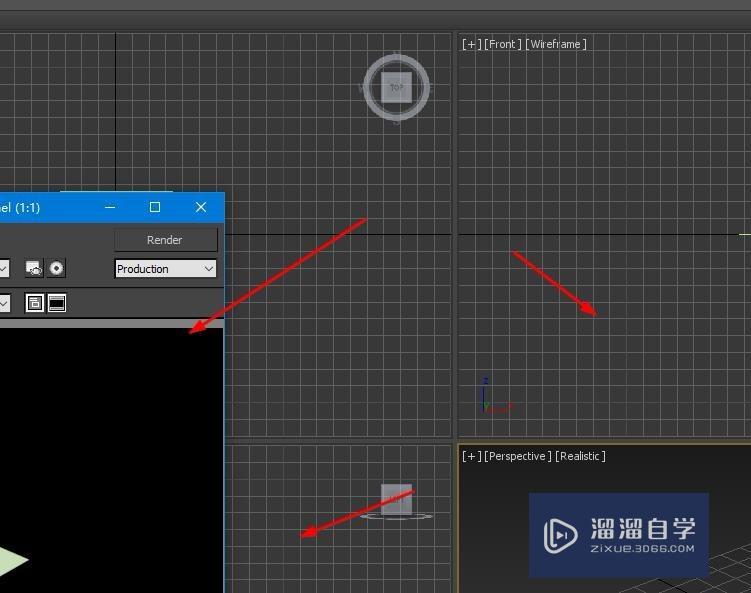
第4步
接下来我们点击save按钮。
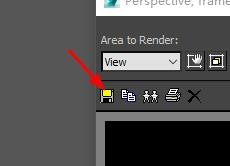
第5步
然后在save image页面中找到保存路径。
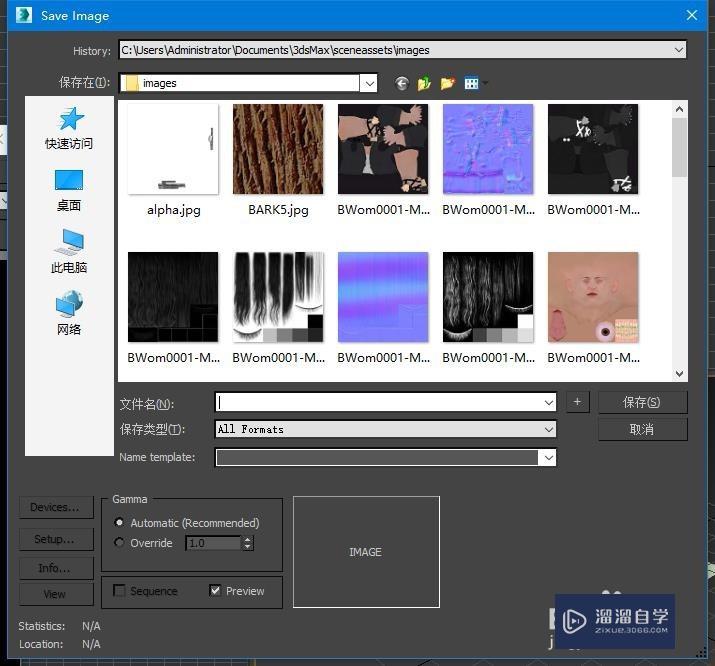
第6步
然后我们便可以点击保存按钮。

温馨提示
以上就是关于“3DMax如何渲染图片?”全部内容了,小编已经全部分享给大家了,还不会的小伙伴们可要用心学习哦!虽然刚开始接触软件的时候会遇到很多不懂以及棘手的问题,但只要沉下心来先把基础打好,后续的学习过程就会顺利很多了。想要熟练的掌握现在赶紧打开自己的电脑进行实操吧!最后,希望以上的操作步骤对大家有所帮助。
相关文章
距结束 06 天 17 : 34 : 55
距结束 00 天 05 : 34 : 55
首页







